
Windows ekranımızın en dip kısmında yeralan Görev çubuğu kullanıcıya windowsun birçok bileşenine ulaşma kolaylığı sağlaması açısından önemlidir mesela en basitinden sol dipteki windows ikonuna tıklayıp programlara
1. Görev çubuğuna sağ tıklayalım ve açılan pencerede "Görev çubuğunu kilitle" kısmındaki tiki kaldıralım
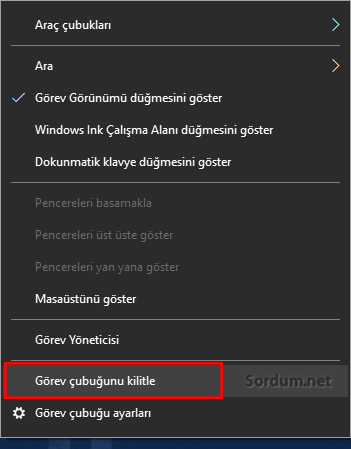
2. Ardından tekrar görev çubuğunu sağ tıklayalım ve En tepede yeralan ; Araç çubukları - Yeni Araç çubuğu kısmını seçelim
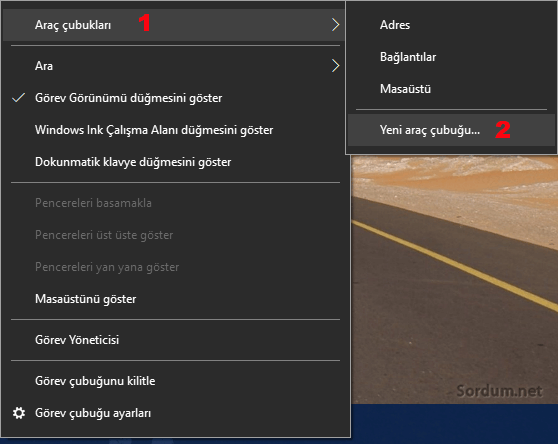
3. Açılan klasörde boş bir yere sağ tıklayalım ve Yeni - Klasör diyelim ardından isim kısmı için klavyemizdeki Alt tuşuna basılı vaziyette 255 rakamını yazalım , klasör ismi boş olarak kalacaktır ve bizimde istediğimiz bu
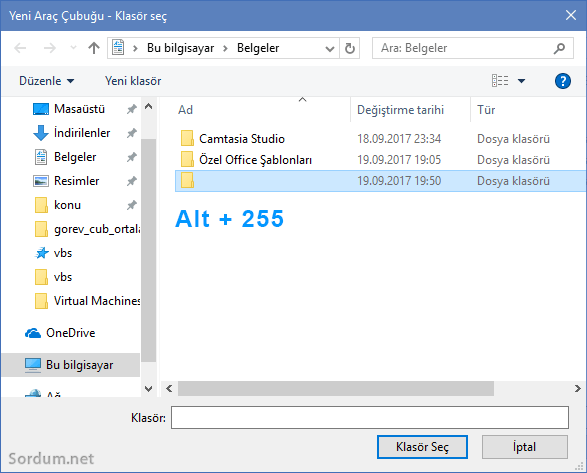
4. Bu boş klasörü seçelim ve "Klasör seç" butonunu kullanalım , ana işlemler bukadar sırada sadece sol dipteki windows ikonunun sağ yanında yeralan iki ikon ile windos gezgini ikonunun ortasında yeralan yukarıya bakan iki çizgiyi tutup sağa doğru saatin yanına kadar sürüklemek var
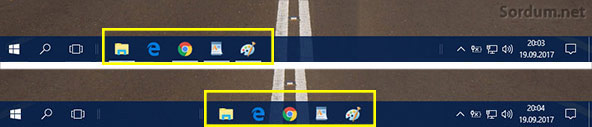
Ve ikonlar böylece ortalanacaktır , daha sonra eski haline getirmek için Görev çubuğunu sağ tıklayalım ve araç çubukları kısmından boş klasördeki tiki kaldıralım
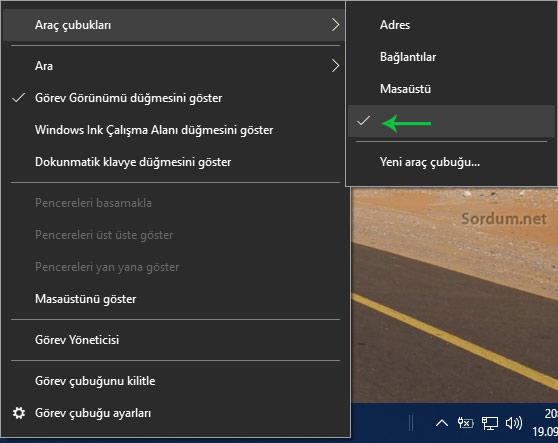
Bu ayar önemsiz gibi görünsede özellikle geniş ekranlı monitörleri olan arkadaşlar ikonlarını MAC gibi ortada toplayıp bunlara erişmede kolaylık sağlayabilirler.





teşekkürler, yine imdadıma sordum yetişti 😀
ama bende numpad tuş kısmı yok
Zeten deneme Laptopta yapıldı , aynını uygulayabilirsiniz.
Mrb. Laptop ile nasıl olacak?
Geri bildirim için teşekürler Emre
Çok ilginç ve güzel bir yöntemmiş. Hemen uyguladım ve bir bilgi eklemek istiyorum, isimsiz klasörü oluşturup araç çubuğuna ekleyip konumlandırma yaptıktan sonra görev çubuğunu kilitle özelliğini tekrar aktif ederseniz o 2 çizgi-çubuk da görünmez olur tamamen, sadece ortada iconlar kalır.
Merhabalar
@Suat o kolay .. İkinci monitör için ana monitör de sanal masaüstü oluştur.Win10 da var sanal masaüstü ve bunu ana mönitörde ayarla ikinciye yansıt..
@Suat : Hiç iki monitörde deneme şansım olmadı , umarım çözümü bilen vardır.
@Murat: Teşekürler
2 monitörlü sistemlerde ana ekranda oluyor ama 2. monitörde olmuyor. başka bir yolu var mıdır?
Aslında ilginiç bir bilgiymiş doğrusu saşırmadım desem yalan olur.Bence illa Mac OS X'deki gibi olmasını isteyen varsa ikonların StarDocks un ücretsiz sürümü indirip kullanabilirler. (yazılımsal katkı da benden gelsin bu konuya)
Biraz hile ile ortalanıyor ama okadar olsun , yorum için teşekürler , selamlar
Çok güzel bir bilgi bu şekilde ortalandığını bilmiyordum. Arkadaşım şikayetçi idi bunu ona anlatacağım.